Đánh giá Bộ điều hợp Ethernet Microsoft Surface
Microsoft đã phát hành tất cả các loại phụ kiện cho dòng thiết bị Microsoft Surface(Microsoft Surface line-up) của họ . Một trong số đó là Microsoft Surface Ethernet Adapter - bộ chuyển đổi USB sang Ethernet(Ethernet adapter) được thiết kế để hoạt động với tất cả các thiết bị Surface cũng như các PC khác có sẵn cổng USB 3.0 . Chúng tôi đã thử nghiệm bộ điều hợp này trên Microsoft Surface Pro 3 của riêng mình và chúng tôi muốn chia sẻ kết luận của mình, trong bài đánh giá này:
Mở hộp Bộ điều hợp Microsoft Surface Ethernet(Microsoft Surface Ethernet Adapter)
Bộ điều hợp Microsoft Surface Ethernet(Microsoft Surface Ethernet Adapter) được đóng gói trong một hộp rất mỏng, trên đó bạn có thể nhìn thấy sơ đồ của thiết bị. Như đã nói trên bao bì, thiết bị này tương thích với Surface 3 , Surface Pro 3 , Surface Pro và Surface Pro(Surface Pro and Surface Pro) 2.

Khi mở hộp, bạn sẽ thấy bộ chuyển đổi nhưng không thấy cáp của nó.

Khi hộp được mở hoàn toàn, bạn sẽ tìm thấy bộ chuyển đổi có kèm theo cáp USB(USB cable) và một tờ rơi với thông tin bảo hành và hướng dẫn vệ sinh(information and cleaning) và sử dụng.

Thông số kỹ thuật phần cứng
Các thông số kỹ thuật phần cứng của một thiết bị như vậy rất đơn giản: nó cung cấp kết nối Ethernet có dây lên đến 1 Gbps . Như bạn sẽ thấy ở phần sau của bài đánh giá này, chúng tôi đã không đạt được chính xác 1 Gbps nhưng chúng tôi đã đạt được kết quả trong một số thử nghiệm.
Bản thân thiết bị khá nhỏ với kích thước 2,4 x 0,86 x 0,66 inch hoặc 62 x 22 x 17 mm (rộng x sâu (x depth) x cao(x height) ). Cáp thêm 8,38 inch hoặc 213 mm. Rõ ràng, bộ chuyển đổi rất nhẹ, khoảng 0,92 ounce hoặc 26 gram.
Cổng USB(USB port) trên bộ chuyển đổi là cổng USB 3.0 cũng hoạt động trên máy tính và thiết bị có USB 2.0 , nhưng rõ ràng là ở tốc độ thấp hơn.
Sử dụng Bộ điều hợp Ethernet Microsoft Surface(Microsoft Surface Ethernet Adapter)
Sử dụng Bộ điều hợp Ethernet Microsoft Surface(Microsoft Surface Ethernet Adapter) dễ dàng như cắm cổng USB(USB port) vào máy tính hoặc thiết bị(computer or device) mà bạn muốn sử dụng và sau đó cắm cáp mạng(network cable) vào bộ điều hợp. Quá trình khám phá và cài đặt(discovery and installation) bộ điều hợp này chỉ mất vài giây và bạn có thể bắt đầu sử dụng nó rất nhanh chóng.

Chúng tôi đã sử dụng bộ điều hợp này trên thiết bị Surface Pro 3 chạy Windows 10(Windows 10) cũng như một số máy tính xách tay chạy Windows 8.1(Windows 8.1) và chúng tôi không gặp bất kỳ sự cố nào trên bất kỳ thiết bị nào.
Tên " Bộ điều hợp Ethernet Microsoft Surface(Microsoft Surface Ethernet Adapter) " hơi gây hiểu nhầm. Có, bộ điều hợp này tương thích với thiết bị Microsoft Surface(Microsoft Surface device) nhưng nó cũng tương thích với bất kỳ máy tính Windows(Windows computer) nào có cổng USB(USB port) . Đây chỉ là một " Bộ điều hợp USB sang Ethernet(Ethernet Adapter) " có thương hiệu và bất kỳ bộ điều hợp nào thuộc loại này cũng phải hoạt động trên thiết bị Microsoft Surface(Microsoft Surface device) , không chỉ bộ điều hợp mà chúng tôi đang xem xét trong bài viết này.
Để đánh giá mức độ hoạt động của thiết bị này, chúng tôi đã kết nối thiết bị Microsoft Surface Pro 3 với mạng của mình bằng cáp mạng(network cable) . Surface Pro 3 của chúng tôi đi kèm với bộ vi xử lý Intel Core i5-4300U(Intel Core i5-4300U) , chạy ở tốc độ 1,9 GHz , RAM 8 GB và ổ SSD 256 GB(GB SSD drive) tốc độ nhanh của Samsung .
Để so sánh, chúng tôi cũng sử dụng máy tính để bàn được trang bị bộ vi xử lý Intel Core i5 4460(Intel Core i5 4460) , chạy ở tốc độ 3,20GHz, RAM 16 GB và (RAM)SSD Samsung 850 Pro(Pro 512GB) 512 GB rất nhanh . Máy tính để bàn của chúng tôi có bo mạch chủ ASUS Z97-AR(Z97-AR motherboard) , với một card mạng 1 Gbps(Gbps network) tích hợp .
Mạng của chúng tôi được quản lý bởi bộ định tuyến ASUS RT-AC56U(ASUS RT-AC56U router) và chúng tôi có kết nối Internet tốc độ 1 Gigabit(Gigabit Internet connection) có khả năng tải lên trên Internet với tốc độ lên đến 200 Mbps .
Đối với loạt phép đo đầu tiên, chúng tôi đã sử dụng SpeedTest để xem tốc độ kết nối Internet(Internet connection) của chúng tôi khi sử dụng Bộ điều hợp Ethernet Microsoft Surface(Microsoft Surface Ethernet Adapter) . Như bạn có thể thấy bên dưới, Bộ điều hợp Microsoft Surface Ethernet(Microsoft Surface Ethernet Adapter) chậm hơn 26% về tốc độ tải xuống khi so sánh với card mạng(network card) tích hợp trên máy tính để bàn của chúng tôi. Do kết nối Internet(Internet connection) mà chúng tôi có bị giới hạn ở 200 Mbps về tải lên, Bộ điều hợp Ethernet Surface của Microsoft(Microsoft Surface Ethernet Adapter) đã cung cấp tốc độ tối đa có thể.

Sau đó, chúng tôi đo tốc độ tải xuống và tải lên(download and upload speeds) khi chuyển tệp 883 MB(MB file) đến và từ máy tính để bàn và Surface Pro(PC and Surface Pro) 3 của chúng tôi, sử dụng Bộ điều hợp Microsoft Surface Ethernet(Microsoft Surface Ethernet Adapter) . Dưới đây, bạn có thể thấy Bộ điều hợp Microsoft Surface Ethernet(Microsoft Surface Ethernet Adapter) cung cấp tốc độ tải xuống(download speed) trung bình là 888 Mbps (nhanh hơn 6% so với card mạng(network card) tích hợp trên máy tính để bàn của chúng tôi) và tốc độ tải lên trung bình là 631 Mbps (chậm hơn 18% so với trong card mạng(network card) trên máy tính để bàn của chúng tôi).
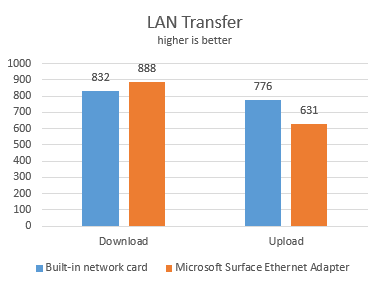
Như bạn có thể thấy từ các phép đo của chúng tôi, Bộ điều hợp Ethernet Microsoft Surface(Microsoft Surface Ethernet Adapter) mang lại hiệu suất tốt. Nó không đạt được 1 Gbps đã hứa về tốc độ nhưng nó đủ nhanh để tận hưởng tốc độ được cải thiện đáng kể qua các kết nối không dây.
Thật không may, chúng tôi không có bộ điều hợp USB sang Ethernet khác, để so sánh với nó, để chúng tôi có thể đưa mọi thứ vào một góc nhìn tốt hơn.
Nhận định
Bộ điều hợp Ethernet Microsoft Surface là một bộ chuyển đổi (Microsoft Surface Ethernet Adapter)USB sang Ethernet(Ethernet adapter) khá đắt tiền được đảm bảo hoạt động với tất cả các loại thiết bị, bao gồm cả Microsoft Surface . Nó nhỏ gọn, dễ mang theo và mang lại hiệu suất đủ tốt, để bạn nhận thấy một sự cải tiến có ý nghĩa khi chuyển từ kết nối không dây sang kết nối có dây. Tuy nhiên, giá của nó không phải dành cho tất cả mọi người.
Related posts
Làm thế nào để có được, cấu hình, và loại bỏ các phần mở rộng Microsoft Edge
Put Chrome và các trình duyệt khác trong toàn màn hình (Edge, Firefox và Opera)
12 cách để quản lý các tab trong Microsoft Edge
Truyền phương tiện từ một trang web trong Microsoft Edge sang màn hình không dây với Miracast
Những gì Microsoft nên sửa chữa về Office Online để cải thiện việc áp dụng nó
Cách sử dụng TeamViewer: Ứng dụng Điều khiển từ xa dành cho Windows 10 và Windows 10 Mobile
Cách truy cập từ xa Windows 10 từ Mac
Google Chrome 64-bit: Nó có tốt hơn phiên bản 32-bit không?
Ứng dụng Máy tính Từ xa so với Cảm ứng TeamViewer - Ứng dụng nào tốt hơn?
Cách xóa dữ liệu và lịch sử duyệt web của bạn khỏi ứng dụng Internet Explorer
Cách trò chuyện hoặc trò chuyện văn bản nhóm với ứng dụng Skype dành cho máy tính để bàn của Windows
Cách sử dụng Skype trên Windows 10 như một phiên bản Pro
Cách đặt Bao nhiêu ô dữ liệu sử dụng trong Windows 8.1
Câu hỏi đơn giản: Kết nối máy tính từ xa là gì?
Cách tìm nạp tệp bằng OneDrive từ PC chạy Windows
Cách thiết lập và sử dụng thư mục công việc trong Windows 8.1
Chrome 64 bit hoặc Chrome 32 bit: Tải xuống phiên bản bạn muốn, dành cho Windows 10 trở lên
Cuộc chiến trình duyệt: Internet Explorer 11 mang lại hiệu suất gì?
OneDrive không đồng bộ hóa? 5 cách để buộc OneDrive đồng bộ hóa bằng Windows
Cách làm việc với các tệp trong trang web OneDrive từ bất kỳ trình duyệt nào
